
İçindekiler:
- Yazar John Day [email protected].
- Public 2024-01-30 13:18.
- Son düzenleme 2025-01-23 15:13.

Herkese merhaba, Bu Eğitilebilir Tabloda, özel dosyaları, klasörleri vb. gizlemek ve aile, arkadaşlar ve iş arkadaşlarını uzak tutmak için basit bir toplu iş dosyası yapacağız.
Not: Birisi programlama konusunda yetenekliyse bu işe yaramaz, ancak gelecekte daha güvenli bir tane yayınlamayı planlıyorum, muhtemelen bir sonraki Eğitilebilir Dosyam.
Bu, şu anki basit toplu koruma projemin bir parçası, bunu genişletmeyi ve gelecekte başka projeler yapmayı planlıyorum.
Adım 1: Eşyaları Ayarlamak


Bunun nasıl çalıştığını bilmek istemiyorsanız, NEDEN BUNU OKUYORSUNUZ?!?!
Tamamlanmış betiği indirirseniz, her şeyi kurmak için bu ilk adıma ihtiyacınız var, ancak geri kalanında bu kodun nasıl yazılacağını göstereceğim.
Bu kodun çalışması için bazı şeyler ayarlamanız gerekecek, bu sürüm ihtiyacınız olan şeyleri oluşturmuyor.
1.) Engellenen adlı bir klasör oluşturun
2.) CMD'yi açın (uygulamalarda arayın)
3.) Notepad x2'yi açın, biri kodun gideceği yer, diğeri ise giriş bilgileriniz.
Not Defterlerinden birinde, kullanıcı adınızı Ex: Beta yazın, bunu password.upi Ex: Testing.upi olarak kaydedin ve Blocked'a kaydedin.
CMD'de, eski bağlantı noktasını yazın. f:, ardından attrib Blocked +s +h yazın, bu, klasörü gizleyecektir. Artık CMD'yi ve not defterini kullanıcınızla kapatabilirsiniz.
Adım 2: Yapının Ayarlanması

Bu adımda, bazı bilgiler ekleyeceğiz ve kodun genel yapısını ayarlayacağız.
@echo off: Ekranın bir kısmını engelliyoruz, bu yüzden kodu göstermeyecek ve daha temiz bir görünüm verecek
color: Bu komutla metin ve arka plan rengini "a" ile metnin açık yeşil olduğunu belirtmek için ayarlıyoruz.
başlık: Sadece isim.
: start/:open: Bu, bir döngünün başlangıcını belirler, eğer onu goto ile çağırırsanız kodun bir bölümünün başına geri dönebileceğiniz bir referans noktası.
Adım 3: Giriş Ekleme ve Gizli Klasörünüzü Açma

Buraya ilk adımda.upi dosyasına koyduğunuz bilgilerle login oluşturacak şekilde kodu yazıyoruz.
cls: her göründüğünde ekranı temizler, böylece aynı anda birden fazla oturum açma işleminiz olmaz
yankı: metnin ekranda görünmesini sağlar
set…: bir değişken oluşturur, bu durumda "/p" metin anlamına gelir ve aşağıdaki kelime isimdir.
%user%: bir değişkenin değeri.
set…=<: bir dosyadan bir değişken çıkarır.
if…: kodu yalnızca belirli koşullar altında çalışacak şekilde ayarlar
ping localhost -n 2 > nul: bir duraklama, sayının değerini değiştirirseniz az ya da çok sürebilir.
BAŞLAT: bir dosya veya klasörü açar.
çıkış: sistemi kapatır
4. Adım: Kaydet, Test Et ve Büyüt
Bu en kolay kısımdır, sadece kodu.bat altına kaydedin ve test etmek için tekrar açın.
Çalışmazsa, iki kez kontrol edin ve hala çalışmıyorsa yorum bırakın.
Bu sadece temel bir projedir, düzenlemek istiyorsanız sağ tıklayın ve düzenle'yi seçin.
Gezegenin bir bölümünden, keyfini çıkarın, Hackabot
Önerilen:
Sınav Dolabı Çerçevesi: 4 Adım
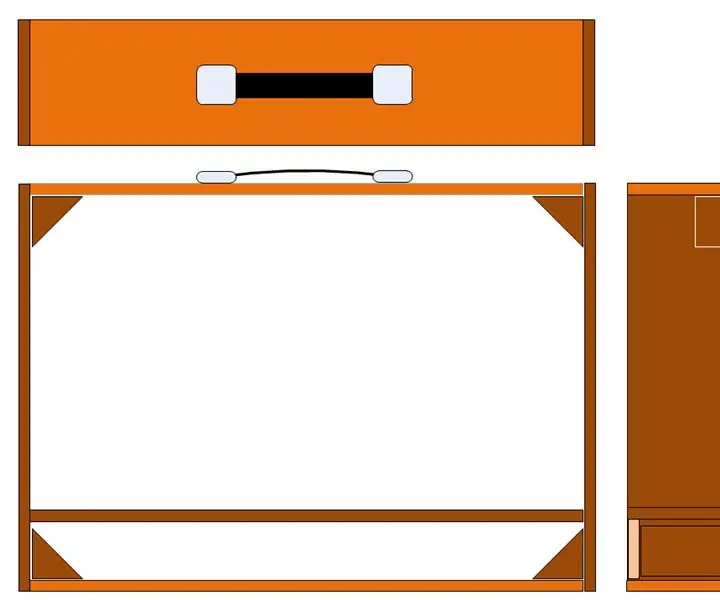
Sınav Dolabı Çerçevesi: Bu Eğitim Tablosu, burada açıklanan Sınav projesi için takım dolaplarının yapımını gösterir. Takım puan kutuları (Kutu A ve Kutu B) için temel çerçeve 9 mm MDF'den yapılmıştır. Boyutlar: 3 kapalı - 460 mm x 100mm x 9mm - üst, orta ve
Denetim Masasındaki Klasör Seçeneklerini Geri Yükleme: 10 Adım

Denetim Masasındaki Klasör Seçeneklerini Geri Yükleme: Bilgisayar virüsü, dosyalara veya disklere zarar veren ve hatta yok eden, kendi kendini kopyalayan yürütülebilir bir programdır. Her zaman disk alanını ve bazen de ana belleği kaplar. No gibi virüsleri etkili bir şekilde kaldırabilen farklı anti-virüs yazılımları vardır
Gizli Klasör!!: 3 Adım

Gizli Klasör!!: Bu Eğitilebilir Dosya, bilgisayarınızın masaüstünde nasıl gizli bir klasör oluşturacağınızı gösterecektirLütfen kanalıma abone olunTeşekkürler
Mega Klasör Dolabı: 3 Adım

Mega Klasör Dolabı: Bu talimat, dosyaların bir toplu iş dosyasıyla bir parolanın arkasına nasıl gizleneceği hakkındadır. ve lütfen bu talimatı değerlendirin
Görünmeyen Dosya/Klasör Nasıl Kaldırılır.: 4 Adım

Görünmez Dosya/klasör Nasıl Kaldırılır.: Bir "görünmez" yaptığınız yerde talimatları okumuş olabilirsiniz. klasör ve daha sonra yalnızca gitmeyeceğini ve hareket ettiremeyeceğinizi öğrenmek için onu kaldırmaya karar verdi! Bu talimatta size invis'inizi kaldırmak için yazdığım bir toplu iş dosyası göstereceğim
